富怡服装CAD的键盘快捷键
富怡CAD快捷键
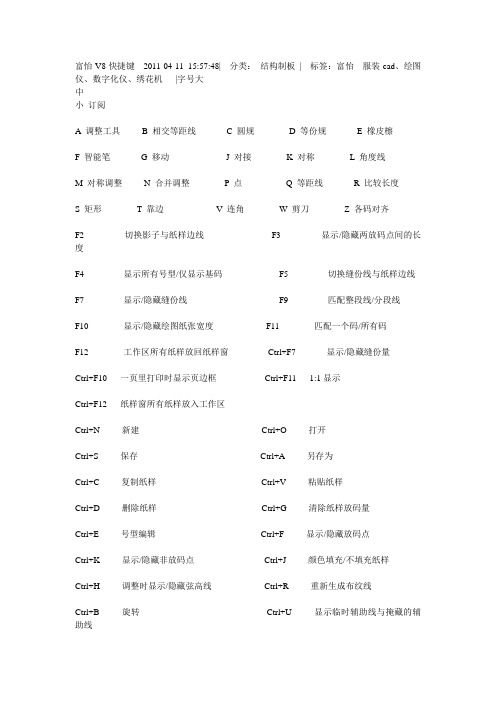
富怡V8快捷键2011-04-11 15:57:48| 分类:结构制板| 标签:富怡服装cad、绘图仪、数字化仪、绣花机|字号大中小订阅A 调整工具B 相交等距线C 圆规D 等份规E 橡皮檫F 智能笔G 移动J 对接K 对称L 角度线M 对称调整N 合并调整P 点Q 等距线R 比较长度S 矩形T 靠边V 连角W 剪刀Z 各码对齐F2 切换影子与纸样边线F3 显示/隐藏两放码点间的长度F4 显示所有号型/仅显示基码F5 切换缝份线与纸样边线F7 显示/隐藏缝份线F9 匹配整段线/分段线F10 显示/隐藏绘图纸张宽度F11 匹配一个码/所有码F12 工作区所有纸样放回纸样窗Ctrl+F7 显示/隐藏缝份量Ctrl+F10 一页里打印时显示页边框Ctrl+F11 1:1显示Ctrl+F12 纸样窗所有纸样放入工作区Ctrl+N 新建Ctrl+O 打开Ctrl+S 保存Ctrl+A 另存为Ctrl+C 复制纸样Ctrl+V 粘贴纸样Ctrl+D 删除纸样Ctrl+G 清除纸样放码量Ctrl+E 号型编辑Ctrl+F 显示/隐藏放码点Ctrl+K 显示/隐藏非放码点Ctrl+J 颜色填充/不填充纸样Ctrl+H 调整时显示/隐藏弦高线Ctrl+R 重新生成布纹线Ctrl+B 旋转Ctrl+U 显示临时辅助线与掩藏的辅助线Shift+C 剪断线Shift+U 掩藏临时辅助线、部分辅助线Shift+S 线调整Ctrl+Shift+Alt+G删除全部基准线ESC 取消当前操作SHIFT 画线时,按住SHIFT在曲线与折线间转换/转换结构线上的直线点与曲线点回车键文字编辑的换行操作/更改当前选中的点的属性/弹出光标所在关键点移动对话框X键与各码对齐结合使用,放码量在X方向上对齐Y键与各码对齐结合使用,放码量在Y方向上对齐U键按下U键的同时,单击工作区的纸样可放回到纸样列表框中注:按Shift+U,当光标变成后,单击或框选需要隐藏的辅助线即可隐藏。
富怡CAD服装CAD常用工具介绍

• 二、角度线的使用(选择角度线工具,左键 单击角点,然后再水平线上单击左键在拖 动鼠标在空白处再次单击左键弹出对话框。
三、等份规的使用 1.选择等份规,然后在键盘上按2,在直线上单击,简单的2 等分
2.选择等份规,单击起点拖动鼠标, 然后按住右键可以却换为点
3.用等份规画省宽(选择等份规,按 下shift 键,切换为右箭头的等份规, 单击省中线拖动鼠标如下
四、剪短线工具的使用(在要剪短的线上单 击左键弹出对话框,输入要剪短点的长度)
五、橡皮檫工具的使用(用橡皮檫 左键单击要删除的线)
六、比较长度尺的使用,直接Байду номын сангаас键 单击要测量的线段
七、旋转工具的使用(单击左键选择要旋转的线段起点,在 点击左键旋转要旋转线的终点,拖动鼠标到想要拖动的位置
八、对称工具的使用(选择对称轴 起点和终点,在单击要对称的线)
九、移动和复制工具的使用(框选要移动的点单击右键结束, 在图像上单击左键,然后拖动鼠标移动图像在单右键结束)
十、设置线的类型和颜色(选择该 工具后,在黑色箭头处设置线型, 然后左键单击想改变的线)
十一、文字工具的使用:左键单击需要输入文字的 地方,弹出对话框,输入文字,左键单击确定。
后退ctrl+z或者点击菜单栏上的 撤销
富怡服装CAD常用工具使用
主讲:姜福英
• 一、智能笔的使用 • 1.单击左键拖动鼠标画直线,并弹出计算器, 输入数据或公式
• 2.选择智能笔在直线模式和曲线模式之间转 换(单击右键) • 3.将线段延长(按shift +单击右键),弹出 延长窗口 • 4.偏移,左键单击起点,鼠标指针放在需要 偏移的点上,按下回车键(enter)弹出对话 框,输入相应数据即可完成偏移
富怡CAD------4第四章 快捷工具栏

未选中衣片颜色:指纸样在未被选中时的填充颜色; l 选中衣片颜色:指被选中的纸样时的填充颜色; l 衣片标识色1:比拼行走时,固定纸样的颜色; l 衣片标识色2:比拼行走时,行走纸样的颜色 l 扫描底图颜色:扫描图或其它图片导入软件后显示的颜色; l 底纹网格颜色:指底纹网格的显示的颜色。
【号型】选项卡: 用于修改各号型的代表颜色,单击选中一种号型,再单击喜欢的颜色 ,单击【应用】即可。
按布料种类分类显示纸样
功能: 按照布料名把纸样窗的纸样放置在工作区中。 操作: 1. 用鼠标单击 该图标,弹出【按布料类型显示纸样】的对话 框; 2. 选择需要放置在工作区的布料名称,单击确定即可。
颜色设定
功能: 用于设置纸样列表框、工作视窗和纸样号型的颜色。 操作: 1. 单击该图标,弹出【设置颜色】对话框,该框中有三个选项卡; 2. 单击选中选项卡名称,单击选中修改项,再单击选择一种颜色,按 【应用】即可改变所选项的颜色,可同时设置多个选项,最后按 【确定】即可。
a. 设定线类型:单击线类型的下拉列表,选中线型,这时用画线工具
画出的线为选中的线类型; b. 改变已做好的结构线线型或辅助线的线型:单击线类型的下拉列表
,选中适合的线类型,再选中
设置线的颜色类型工具,在需
要修改的线上单击左键或左键框选线。
说明: 如果文件没改动,图标是灰色的,是非激活状态。
撤消 Ctrl+Z
功能: 用于按顺序取消做过的操作指令,每按一次就可撤消一步操作; 操作: 单击 该图标,或按Ctrl+Z,或击鼠标右键,再单击【Undo】。 注意 当无法撤消操作,该图标或Undo 变成灰色。
重新执行 Ctrl+Y
功能: 把撤消的操作再恢复,每按一次就可复原一步操作,可执行多次。 操作: 单击 该图标,或按Ctrl+Y。
CAD快捷键大全常用CAD快捷键汇总
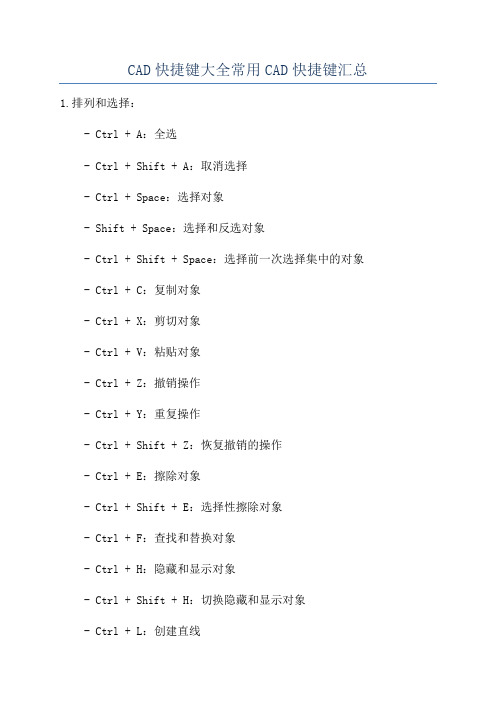
CAD快捷键大全常用CAD快捷键汇总1.排列和选择:- Ctrl + A:全选- Ctrl + Shift + A:取消选择- Ctrl + Space:选择对象- Shift + Space:选择和反选对象- Ctrl + Shift + Space:选择前一次选择集中的对象- Ctrl + C:复制对象- Ctrl + X:剪切对象- Ctrl + V:粘贴对象- Ctrl + Z:撤销操作- Ctrl + Y:重复操作- Ctrl + Shift + Z:恢复撤销的操作- Ctrl + E:擦除对象- Ctrl + Shift + E:选择性擦除对象- Ctrl + F:查找和替换对象- Ctrl + H:隐藏和显示对象- Ctrl + Shift + H:切换隐藏和显示对象- Ctrl + L:创建直线- Ctrl + Shift + L:调整直线长度- Ctrl + R:旋转对象- Ctrl + Shift + R:复制并旋转对象- Ctrl + M:移动对象- Ctrl + Shift + M:复制并移动对象- Ctrl + G:创建辅助线- Ctrl + Shift + G:创建正交辅助线- Ctrl + B:创建块定义- Ctrl + T:创建文字- Ctrl + F10:打开层管理器- Ctrl + P:打印图纸3.视图操作:- Ctrl + W:关闭当前图纸- Ctrl + Tab:切换到下一个图纸- Ctrl + Shift + Tab:切换到上一个图纸- Ctrl + R:重生成当前图纸- Ctrl + Shift + R:重绘当前图纸- Ctrl + Alt + W:切换到模型空间- Ctrl + Alt + P:切换到纸空间- Ctrl + Shift + V:打开视口配置器- Ctrl + F2:打开视图设置对话框- Ctrl + F3:打开旋转视图对话框- Ctrl + F4:打开固定视图对话框- Ctrl + F5:打开缩放视图对话框- Ctrl + F6:打开平移视图对话框- Ctrl + F7:打开篇幅设置对话框- Ctrl + F8:打开阴影设置对话框- Ctrl + Shift + F1:打开帮助文档。
富怡CAD快捷健的介绍
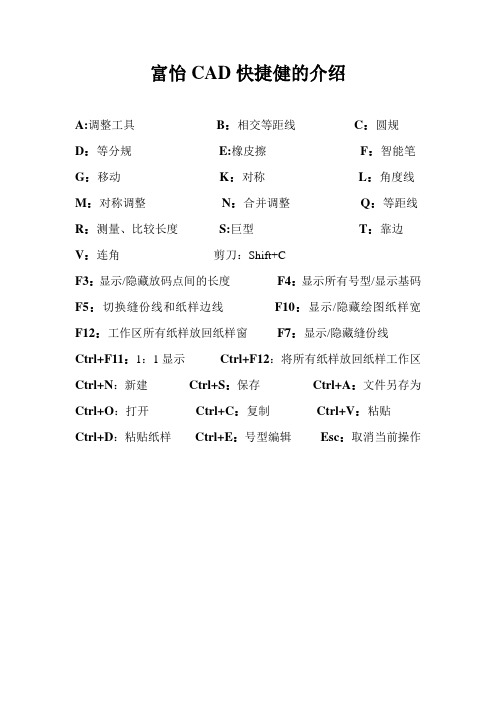
富怡CAD快捷健的介绍A:调整工具B:相交等距线C:圆规D:等分规E:橡皮擦F:智能笔G:移动K:对称L:角度线M:对称调整N:合并调整Q:等距线R:测量、比较长度S:巨型T:靠边V:连角剪刀:Shift+CF3:显示/隐藏放码点间的长度F4:显示所有号型/显示基码F5:切换缝份线和纸样边线F10:显示/隐藏绘图纸样宽F12:工作区所有纸样放回纸样窗F7:显示/隐藏缝份线Ctrl+F11:1:1显示Ctrl+F12:将所有纸样放回纸样工作区Ctrl+N:新建Ctrl+S:保存Ctrl+A:文件另存为Ctrl+O:打开Ctrl+C:复制Ctrl+V:粘贴Ctrl+D:粘贴纸样Ctrl+E:号型编辑Esc:取消当前操作智能笔的说明一、约定1、【单击左键】是指按下鼠标的左键并且在还没有移动鼠标的情况下放开左键。
2、【单击右键】是指按下鼠标的右键并且在还没有移动鼠标的情况下放开右键。
2、【双击右键】是指在同一位置快速按下鼠标右键两次。
3、【左键拖拉】是指把鼠标移到点、线图元上后,按下鼠标的左键并且保持按下状态移动鼠标。
4、【右键拖拉】是指把鼠标移到点、线图元上后,按下鼠标的右键并且保持按下状态移动鼠标。
5、【左键框选】是指在没有把鼠标移到点、线图元上前,按下鼠标的左键并且保持按下状态移动鼠标。
如果距离线比较近为避免变成【左键拖拉】可以通过在按下鼠标左键前先按下Ctrl键来避免。
6、【右键框选】是指在没有把鼠标移到点、线图元上前,按下鼠标的右键并且保持按下状态移动鼠标。
如果距离线比较近为避免变成【右键拖拉】可以通过在按下鼠标右键前先按下Ctrl键来避免。
二、智能笔的操作及功能描述1、在没有左键框选点线的情况下单击左键:①、在没有按下Shift键的情况下单击左键则进入【画线】工具②、在按下Shift键的情况下单击左键则进入【矩形】工具2、在没有左键框选点线的情况下单击右键∶①、在没有按下Shift键的情况下单击右键则进入【修改】工具②、在按下Shift键的情况下单击右键则进入【调整线长度】工具3、在已经左键框选图元的情况下∶按下Shift键①、如果左键框选一条或多条线后,在Shift键按下的情况下单击右键为【移动】点线;②、如果左键框选一条或多条线后,单击左键选择线则进入【转省】能③、如果左键框选一条或多条线后,单击左键选择点则进入--未确定加入的工具没有按下Shift键①、如果左键框选一条线后,单击右键则进入--未确定加入的工具(部分删除?)②、如果左键框住两条线后单击右键则实现【角连接】③、如果左键框住四条线线后单击右键则进入【加省山】功能④、如果左键框选一条或多条线后,再按Delete键则【删除】所选的线⑤、如果左键框选一条或多条线后,单击左键选择线则进入【单向靠边或双向靠边功】工具⑥、如果左键框选一条或多条线后,单击左键选择点则进入--未确定加入的工具⑦、如果左键框选后没有框选到任何图元则进入【矩形】工具4、右键框选∶①、在没有按下Shift键的情况下右键框选一次框选到一条线则进入【剪断线】②、在按下Shift键的情况下右键框选一次框选到一条线则进入【收省】5、左键拖拉∶①、在没有按下Shift键的情况下左键拖拉线则进入【等距线】②、在没有按下Shift键的情况下左键拖拉点则进入【矩形】③、在按下Shift键的情况下左键拖拉线则进入限制两边的【相交等距线】④、在按下Shift键的情况下左键拖拉点则进入【三角板】6、右键拖拉:①、在按下Shift键的情况下右键拖拉点则进入【偏移点】②、在没有按下Shift键的情况下右键拖拉点则进入【水平垂直线】7、回车键∶取【偏移点】。
CAD快捷键大全个常用快捷键一览

CAD快捷键大全个常用快捷键一览CAD快捷键大全:常用快捷键一览CAD(计算机辅助设计)是一种广泛应用于工程和建筑领域的设计软件,通过使用快捷键可以提高绘图效率和操作速度。
本文将为您介绍一些常用的CAD快捷键,帮助您更加高效地使用该软件。
一、绘图操作相关快捷键:1. 新建图纸:Ctrl + N2. 打开图纸:Ctrl + O3. 保存图纸:Ctrl + S4. 另存为图纸:Ctrl + Shift + S5. 撤销上一步操作:Ctrl + Z6. 重做上一步操作:Ctrl + Y7. 复制选定对象:Ctrl + C8. 粘贴复制的对象:Ctrl + V9. 剪切选定对象:Ctrl + X10. 删除选定对象:Delete键11. 选择全部对象:Ctrl + A12. 取消选择对象:Esc键13. 移动选定对象:M键14. 旋转选定对象:R键15. 缩放选定对象:Z键16. 镜像选定对象:MI键17. 平移选定对象:TR键18. 缩放选定对象:SC键19. 旋转选定对象:RO键20. 偏移选定对象:O键21. 阵列选定对象:AR键22. 修剪选定对象:T键23. 延伸选定对象:E键二、绘图工具相关快捷键:1. 直线工具:L键2. 矩形工具:REC键3. 圆形工具:C键4. 多段线工具:PL键5. 弧线工具:ARC键6. 多边形工具:POL键7. 等距标注工具:DI键8. 文本工具:T键9. 尺寸标注工具:D键10. 图块插入工具:I键11. 图像插入工具:X键12. 导出图形工具:DXF键13. 平面视图工具:V键14. 虚线工具:DASH键15. 填充工具:HATCH键三、视图操作相关快捷键:1. 前进视图:Ctrl + Shift + F2. 后退视图:Ctrl + Shift + B3. 俯视图:Ctrl + Shift + T4. 顶视图:Ctrl + Shift + U5. 底视图:Ctrl + Shift + D6. 左视图:Ctrl + Shift + L7. 右视图:Ctrl + Shift + R8. 视图比例缩放:Ctrl + + / Ctrl + -四、3D操作相关快捷键:1. 3D旋转:Ctrl + Shift + R2. 3D移动:Ctrl + Shift + M3. 3D放缩:Ctrl + Shift + Z4. 3D视图转换:Ctrl + Shift + V5. 3D对象选择:Ctrl + Shift + S6. 3D放大缩小:Ctrl + Shift + + / Ctrl + Shift + -五、图层操作相关快捷键:1. 新建图层:Ctrl + Shift + N2. 删除图层:Ctrl + Shift + X3. 切换图层:Ctrl + Shift + L4. 分组图层:Ctrl + Shift + G5. 解锁图层:Ctrl + Shift + U6. 锁定图层:Ctrl + Shift + I7. 显示/隐藏图层:Ctrl + Shift + H8. 图层管理器:Ctrl + Shift + P六、对齐和排列相关快捷键:1. 水平对齐:Ctrl + Shift + H2. 垂直对齐:Ctrl + Shift + V3. 均匀排列:Ctrl + Shift + A4. 上下居中:Ctrl + Shift + C5. 左右对齐:Ctrl + Shift + R6. 顶部对齐:Ctrl + Shift + T7. 底部对齐:Ctrl + Shift + B这些快捷键只是CAD中的一部分,希望对您使用CAD提供一些帮助。
CAD中常用键盘快捷键大全

CAD中常用键盘快捷键大全CAD(计算机辅助设计)软件是设计领域广泛使用的一种工具。
对于CAD软件的使用者来说,熟练掌握一些常用的键盘快捷键可以提高工作效率,简化操作流程。
本文将介绍一些常用的CAD键盘快捷键。
1. 移动与缩放操作- W: 移动操作- E: 缩放操作- R: 旋转操作- Ctrl + W: 后退- Ctrl + E: 前进2. 绘图操作- L: 直线绘制- C: 圆弧绘制- P: 多边形绘制- R: 矩形绘制- S: 标注线绘制- T: 文字绘制3. 图层管理- Ctrl + L: 打开或关闭图层管理器- Ctrl + Shift + C: 新建图层- Ctrl + D: 删除图层- Ctrl + V: 复制图层- Ctrl + M: 移动图层- Ctrl + H: 隐藏或显示图层4. 对象选择- Ctrl + A: 全选对象- Shift + 点选: 选择多个对象- Ctrl + Shift + 点选: 添加或移除选择对象- Ctrl + Shift + L: 选择相似对象- Shift + Space: 选择整个对象- Ctrl + Shift + Space: 选择整个图形5. 编辑操作- Ctrl + C: 复制对象- Ctrl + X: 剪切对象- Ctrl + V: 粘贴对象- Ctrl + Z: 撤销- Ctrl + Y: 重做- Ctrl + H: 伸缩6. 修改操作- F: 偏移- M: 移动- L: 镜像- A: 数组- E: 区域编辑- H: 拉伸7. 显示控制- Ctrl + 1: 打开或关闭属性编辑器- Ctrl + 2: 打开或关闭设计中心- Ctrl + 3: 打开或关闭图层属性管理器- Ctrl + 4: 打开或关闭绘图边栏- Ctrl + 7: 打开或关闭属性浏览器- Ctrl + 8: 打开或关闭命令行窗口8. 保存与输出- Ctrl + S: 保存文件- Ctrl + Shift + S: 另存为- Ctrl + P: 打印- Ctrl + Shift + P: 页面设置以上是一些常见的CAD键盘快捷键,掌握这些快捷键可以极大地提高CAD软件的使用效率。
CAD快捷键大全完整版
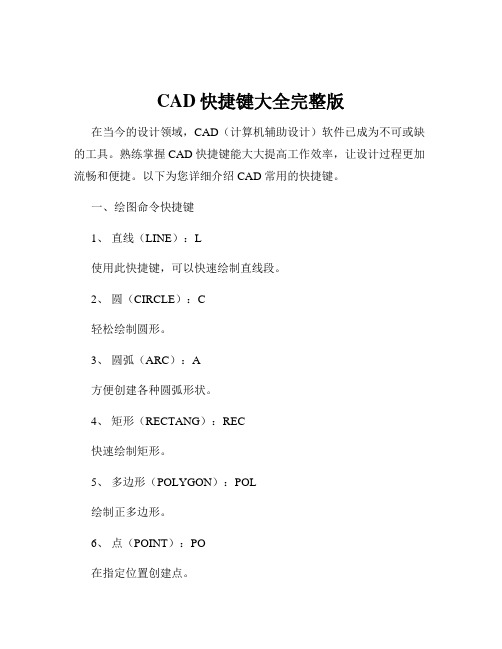
CAD快捷键大全完整版在当今的设计领域,CAD(计算机辅助设计)软件已成为不可或缺的工具。
熟练掌握 CAD 快捷键能大大提高工作效率,让设计过程更加流畅和便捷。
以下为您详细介绍 CAD 常用的快捷键。
一、绘图命令快捷键1、直线(LINE):L使用此快捷键,可以快速绘制直线段。
2、圆(CIRCLE):C轻松绘制圆形。
3、圆弧(ARC):A方便创建各种圆弧形状。
4、矩形(RECTANG):REC快速绘制矩形。
5、多边形(POLYGON):POL绘制正多边形。
6、点(POINT):PO在指定位置创建点。
7、图案填充(BHATCH):H用于填充封闭区域。
二、修改命令快捷键1、复制(COPY):CO/CP复制选定的对象。
2、镜像(MIRROR):MI对称复制对象。
3、偏移(OFFSET):O创建等距平行线、同心圆弧或平行曲线。
4、阵列(ARRAY):AR按矩形或环形方式复制多个对象。
5、移动(MOVE):M将对象从一个位置移动到另一个位置。
6、旋转(ROTATE):RO围绕基点旋转对象。
7、缩放(SCALE):SC按比例放大或缩小对象。
8、拉伸(STRETCH):S通过拉伸或压缩选定的部分来修改对象。
9、修剪(TRIM):TR剪掉对象超出边界的部分。
10、延伸(EXTEND):EX将对象延伸到指定的边界。
11、打断(BREAK):BR将对象打断为两部分或删除对象的一部分。
12、倒角(CHAMFER):CHA对两条直线进行倒角操作。
13、圆角(FILLET):F为两条直线创建圆角。
三、标注命令快捷键1、线性标注(DIMLINEAR):DLI测量水平或垂直距离。
2、对齐标注(DIMALIGNED):DAL标注与指定方向平行的尺寸。
3、半径标注(DIMRADIUS):DRA标注圆或圆弧的半径。
4、直径标注(DIMDIAMETER):DDI 标注圆或圆弧的直径。
5、角度标注(DIMANGULAR):DAN 标注两条直线之间的夹角。
富怡CAD常用快捷键
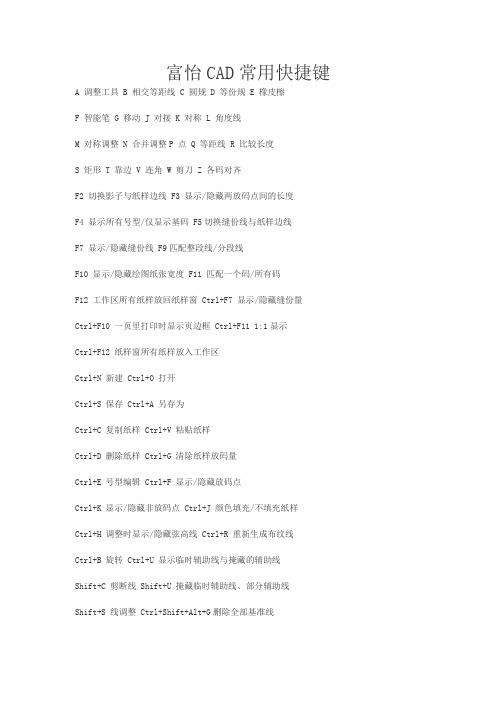
富怡CAD常用快捷键A 调整工具 B 相交等距线 C 圆规 D 等份规 E 橡皮檫
F 智能笔
G 移动 J 对接 K 对称 L 角度线
M 对称调整 N 合并调整P 点 Q 等距线 R 比较长度
S 矩形 T 靠边 V 连角 W 剪刀 Z 各码对齐
F2 切换影子与纸样边线 F3 显示/隐藏两放码点间的长度
F4 显示所有号型/仅显示基码 F5切换缝份线与纸样边线
F7 显示/隐藏缝份线 F9匹配整段线/分段线
F10 显示/隐藏绘图纸张宽度 F11 匹配一个码/所有码
F12 工作区所有纸样放回纸样窗 Ctrl+F7 显示/隐藏缝份量
Ctrl+F10 一页里打印时显示页边框 Ctrl+F11 1:1显示
Ctrl+F12 纸样窗所有纸样放入工作区
Ctrl+N 新建 Ctrl+O 打开
Ctrl+S 保存 Ctrl+A 另存为
Ctrl+C 复制纸样 Ctrl+V 粘贴纸样
Ctrl+D 删除纸样 Ctrl+G 清除纸样放码量
Ctrl+E 号型编辑 Ctrl+F 显示/隐藏放码点
Ctrl+K 显示/隐藏非放码点 Ctrl+J 颜色填充/不填充纸样
Ctrl+H 调整时显示/隐藏弦高线 Ctrl+R 重新生成布纹线
Ctrl+B 旋转 Ctrl+U 显示临时辅助线与掩藏的辅助线
Shift+C 剪断线 Shift+U 掩藏临时辅助线、部分辅助线
Shift+S 线调整 Ctrl+Shift+Alt+G删除全部基准线
ESC 取消当前操作。
富怡CAD系统常用快捷键
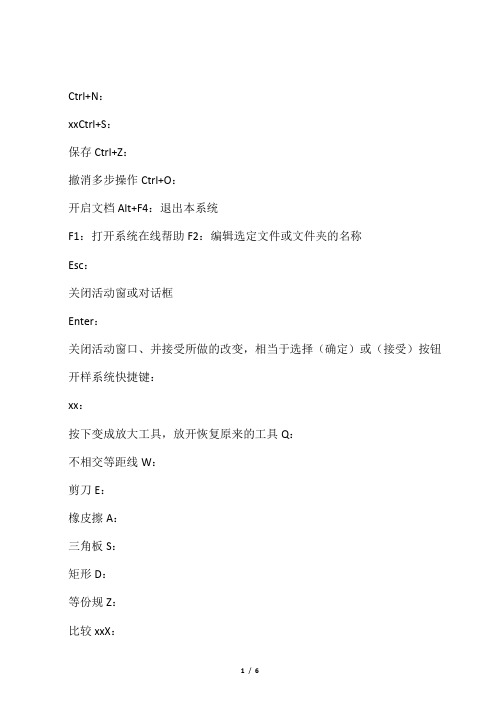
Ctrl+J:
纸样—布纹线—调整布纹线长度Ctrl+K:
显示控制点
Ctrl+L:
纸样—款式资料Ctrl+M:
纸样—移去当前选中纸样Ctrl+N:
文件管理—新档案Ctrl+P:
打印
Ctrl+Q:
点放码—XY相等放码Ctrl+R:
纸样—xx纹线—重新定义xx纹线
Ctrl+S:
文件管理—存储档案Ctrl+Y:
恢复
Ctrl+V:
粘贴选剪贴板中纸样到当前文件回车键:
当前选中样点属性F4:隐藏或显示放码量之间切换F5:可在净样编辑和毛样编辑之间切换F7:显示或隐藏缝份线。F10:显示或隐藏定义的纸张大小线F11:读纸样
F8+加缝边工具:
将一片纸样的拐角缝边,与另一片纸样的拐角缝边调整成等长F12:将工作区纸样全部更新到纸样框中Tab:
不相交等距线W:
剪刀E:
橡皮擦A:
三角板S:
矩形D:
等份规Z:
比较xxX:
对称C:
圆轨Esc:
取消
Ctrl+P:
打印Ctrl+Y:
恢复Shift:
用曲线工具时,按Shift可画直线Ctrl:
不抓取点Tab:
对话框内移动选择F2:显示/隐藏其它码布纹线F3:锁定选中纸样
F4:显示/隐藏其它码外轮廓线F7:显示/隐藏缝份线
F8+加缝边工具:
将一片纸样的拐角缝边,与另一片纸样的拐角缝边调整成等长
F9:显示或隐藏缝份量F11:使用调整工具调整曲线时保持/取消曲线的状态←↑→↓:
用于上下左右移动工作区。小键盘+—:
CAD快捷键使用大全
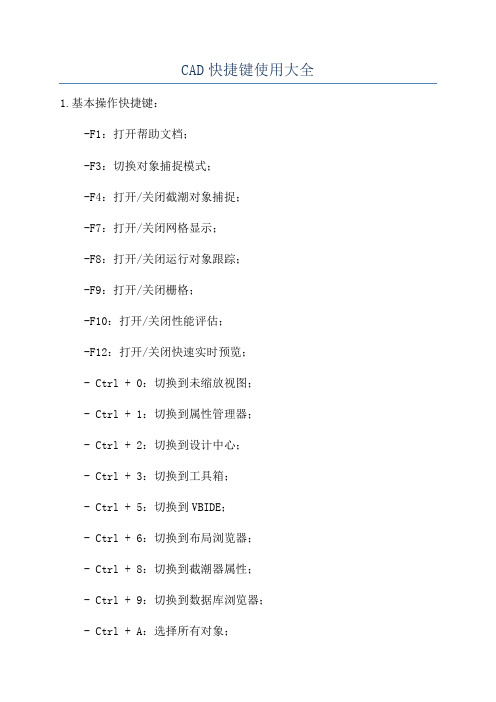
CAD快捷键使用大全1.基本操作快捷键:-F1:打开帮助文档;-F3:切换对象捕捉模式;-F4:打开/关闭截潮对象捕捉;-F7:打开/关闭网格显示;-F8:打开/关闭运行对象跟踪;-F9:打开/关闭栅格;-F10:打开/关闭性能评估;-F12:打开/关闭快速实时预览;- Ctrl + 0:切换到未缩放视图;- Ctrl + 1:切换到属性管理器;- Ctrl + 2:切换到设计中心;- Ctrl + 3:切换到工具箱;- Ctrl + 5:切换到VBIDE;- Ctrl + 6:切换到布局浏览器;- Ctrl + 8:切换到截潮器属性;- Ctrl + 9:切换到数据库浏览器;- Ctrl + A:选择所有对象;- Ctrl + C:复制选定对象;- Ctrl + X:剪切选定对象;- Ctrl + V:粘贴剪贴板中的对象;- Ctrl + Z:撤销上一次操作;- Ctrl + Y:恢复上一次撤销的操作;- Ctrl + N:新建文件;- Ctrl + O:打开文件;- Ctrl + S:保存文件;- Ctrl + P:打印文件;- Ctrl + Q:退出程序。
2.绘图命令快捷键:-L:创建直线;-C:创建圆;-R:创建矩形;-E:创建椭圆;-S:创建多段线;-P:创建多边形;-A:创建弧;-B:创建构造线;-M:创建多线段;-X:创建草图;-F:创建样条曲线;-T:创建文本;-D:创建尺寸标注;-M:创建命名基准标记。
3.修改命令快捷键:-M:移动对象;-CO:复制对象;-RO:旋转对象;-SC:缩放对象;-ST:拉伸对象;-MI:镜像对象;-ER:擦除对象;-PT:修剪对象;-BC:边界修剪;-JO:联接对象;-BR:打断对象;-AR:阵列对象;-MA:偏移对象;-LE:长度延伸;-FI:填充闭合区域;-PR:阴影;-RE:恢复被切删除的对象。
4.显示命令快捷键:-V:切换视口;-M:移动视口;-Z:缩放视口;-SS:拉伸视口;-CP:复制视口;-R:旋转视口;-FO:显示画面范围;-LS:隐藏线显示;-HD:隐藏对象;-SW:显示窗口;-FU:刷新窗口。
富怡服装 CAD V9.0 使用手册说明书
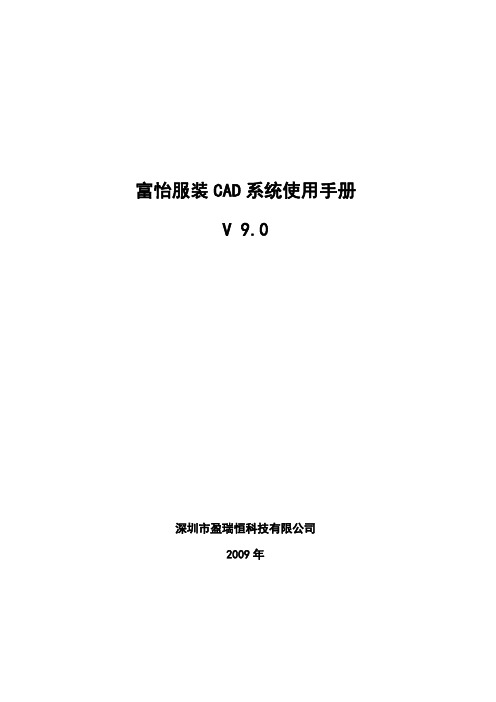
400-886-1180
富怡服装 CAD 功能概述
同时在多段线上加距离相等的剪口、在一段线上等份加剪口,剪口的形式多样;在袖子与大身的缝合位置 可一次性对剪口位; 19. 自动生成朴、贴 在已有的纸样上自动生成新的朴样、贴样; 20. 工艺图库 软件提供了上百种缝制工艺图。可对其修改尺寸,并可自由移动或旋转放置于适合的部位; 21. 缝迹线、绗缝线 提供了多种直线类型、曲线类型,可自由组合不同线型。绗缝线可以在单向线与交叉线间选择,夹角能自 行设定; 22. 缩水、局部缩水 对相同面料的纸样统一缩水,也可对个别的纸样局部缩水处理; 23. 文件的安全恢复 每一个文件都设有自动备份,或因突发情况文件没有保存,系统也会帮我们找回数据; 24. 文件的保密功能 软件能对客户的文件进行保护,即使文件被拷贝也不会被盗用; 25. ASTM、TIIP 软件可输入 ASTM、TIIP 文件及输出 ASTM,与其它 CAD 进行资源共享; 26. 自定义工具条 界面上显示工具可以自行组合,及右键菜单显示工具也可自行设置。
6. 曲线与直线间的顺滑连接 一段线上有一部分直线一部分曲线,连接处能顺滑对接,不会起尖角;
7. 调整时可有弦高显示
8. 合并调整 能把多组结构线或多个纸样上的线拼合起来调整;
9. 对称调整的联动性 调整对称的一边,另一边也在关联调整;
10. 测量 测量的数据能自动刷新;
11. 转省 能同心转省、不同心转省、等份转省、一省转多省、可全省转移也可按比例转移、转省后省尖可以移动也 可以不动;
12. 加褶 有刀褶、工字褶、明褶、暗褶,可平均加褶,可以是全褶也可以是半褶,能在指定线上加直线褶或曲线褶。 在线上也可插入一个省褶或多个省褶;
13. 去除余量 对指定线加长或缩短,在指定的位置插入省褶;
智能CAD服装打版软件快捷键大全

随着科技进步,现在的服装打版几乎已经完全进入智能CAD服装打版软件应用阶段,但是复杂的打版操作让我们手忙脚乱找按钮,消耗我们的精力时间,记住以下快捷键让你打版工作成为分分钟搞定的事。
奥瑞智能CAD软件快捷键使用内容
Q/W键在互动排料下,完成顺逆45度旋转
A/S键在互动排料下,完成顺逆90度旋转
Z.X键在打版系统中不选择工具的情况下,使用z放大,使用x缩小Z.X键在互动排料下,z/x键完成顺逆旋转180度
delete键把裁片撤销(删回)到待排区,可框选
+、-键在互动排料下,完成顺逆按微调旋转量旋转
R键在互动排料下,将旋转过的裁片复位
上下左右键在微量移动工具下,为上下左右按微动量移动
上下左右键在打版系统中,为上下左右移动屏幕控制按钮
ctrl键在互动排料下,按住此键为额外取片
D/F键在互动排料下,动态缩放D为缩小,F为放大
enter键在互动排料下,选中裁片后完成强行压排
C键在互动排料下,框选裁片后按C为局部复制
H/V键在合掌的方式下,为水平和竖直转裁片
ctrl+i键显示裁片的内部线。
CAD快捷键大全解析
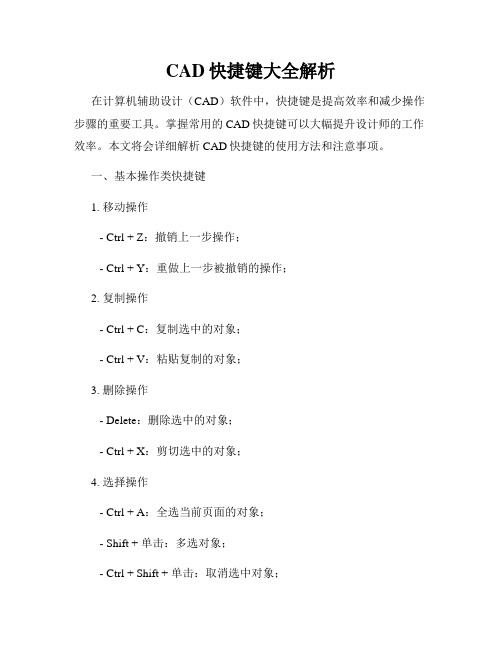
CAD快捷键大全解析在计算机辅助设计(CAD)软件中,快捷键是提高效率和减少操作步骤的重要工具。
掌握常用的CAD快捷键可以大幅提升设计师的工作效率。
本文将会详细解析CAD快捷键的使用方法和注意事项。
一、基本操作类快捷键1. 移动操作- Ctrl + Z:撤销上一步操作;- Ctrl + Y:重做上一步被撤销的操作;2. 复制操作- Ctrl + C:复制选中的对象;- Ctrl + V:粘贴复制的对象;3. 删除操作- Delete:删除选中的对象;- Ctrl + X:剪切选中的对象;4. 选择操作- Ctrl + A:全选当前页面的对象;- Shift + 单击:多选对象;- Ctrl + Shift + 单击:取消选中对象;5. 缩放操作- Ctrl + +:放大视图;- Ctrl + -:缩小视图;- Ctrl + 0:恢复视图到原始大小;二、绘图操作类快捷键1. 创建基本图形- L:创建直线;- R:创建矩形;- C:创建圆形;- E:创建椭圆;2. 修改图形- M:移动选中的图形;- S:缩放选中的图形;- R:旋转选中的图形;- J:镜像选中的图形;3. 复杂图形创建- P:创建多段线;- A:创建弧;- T:创建文本;- H:创建草图;4. 操作图形顺序- Ctrl + ]:将选中图形移到最顶层; - Ctrl + [:将选中图形移到最底层; - Ctrl + + :增加图形的优先级;- Ctrl + -:降低图形的优先级;三、视图操作类快捷键1. 视图切换- F2:切换到模型空间;- Ctrl + R:刷新视图;- Ctrl + 1:打开属性编辑器;2. 视图控制- F:全屏显示当前视图;- W:切换到平面视图;- U:切换到俯视图;- V:切换到顶视图;四、工具类快捷键1. 几何绘图工具- G:打开图形编辑工具; - O:打开图层管理器; - B:打开图块编辑器; - N:打开命名工具;2. 尺寸标注工具- D:打开尺寸标注工具; - Q:打开询问工具;- L:打开线性尺寸工具; - A:打开对齐工具;3. 三维建模工具- W:打开建模工具;- E:打开编辑工具;- T:打开贴图工具;- X:打开剖析工具;五、实用技巧和注意事项1. 自定义快捷键- CAD软件通常允许用户自定义快捷键,可以根据个人习惯设置快捷键,提高工作效率;- 设置快捷键时要避免与系统或其他软件的快捷键冲突,防止意外操作;2. 查找快捷键- 如果忘记某个具体快捷键,可以通过CAD软件的帮助文档或快捷键设置界面查找;- 在困惑或不熟悉的操作上,及时查找快捷键可以节省时间;3. 频繁使用工具栏- 快捷键在某些情况下可能不太方便,可以使用CAD软件中的工具栏进行相应操作;- 工具栏一般都会显示相应的快捷键,方便用户学习和使用;本文介绍了一些CAD常用的快捷键,涵盖了基本操作、绘图操作、视图操作和工具操作等方面。
富怡设计与放码系统菜单命令介绍

富怡服装CAD设计与放码系统菜单命令介绍富怡服装CAD设计与放码系统的菜单栏上共有7个菜单命令,分别是【文档】、【编辑】、【纸样】、【号型】、【显示】、【选项】和【帮助】。
每个菜单命令都对应一个下拉式菜单,上有若干个命令,如果命令为灰色,代表该命令目前不可用,命令右方的字母代表该命令的快捷键,按下该快捷键同样可以执行该命令,从而提高操作的效率。
1.【文档】菜单【文档】菜单命令如图1-1所示。
该菜单命令主要负责文件的管理工作,包括文件的新建、打开、保存,dxf文件的输入、输出,文件的扫描和打印,打印机和数字化仪的设置等。
图1-1 文档菜单命令下面选择介绍几个命令的功能和操作方法。
(1)档案查询选中命令,弹出【档案查询】对话框,如图1-2所示。
在【查询项目】输入框中输入名称,选择搜索的路径,单击“查找”按钮,开始文件查找,并显示查找结果,单击“结束”按钮完成操作。
图1-2(2)档案合并选中命令,弹出【合并文件】对话框,如图1-3所示。
选择需要合并的文件,单击“打开”按钮,弹出【合并文件】对话框,如图1-4所示。
单击“确定”按钮,文件图形被导入,移动鼠标在左工作区的合适位置单击即可。
图1-3图1-4(3)输入dxf格式文件选中命令,弹出【打开】对话框,如图1-5所示。
选择需要打开的文件,单击“打开”按钮即可。
图1-5(4)输出dxf格式文件选中命令,弹出【保存为】对话框,起文件名,单击“保存”按钮即可。
(5)输入AAMA格式文件选中命令,弹出【打开】对话框,如图1-6所示。
选择需要打开的文件,单击“打开”按钮即可。
图1-6目前,在服装CAD领域,应用最为广泛的输入、输出标准文件就是美国Autodesk公司的ASCII码图形交换文件—DXF。
DXF(Data Exchange File)比较好读,易于被其它程序处理,主要用于实现高级语言编写的程序与AutoCAD系统的连接,或其它CAD系统与AutoCAD之间的图形文件交换。
CAD快捷键大全完整版
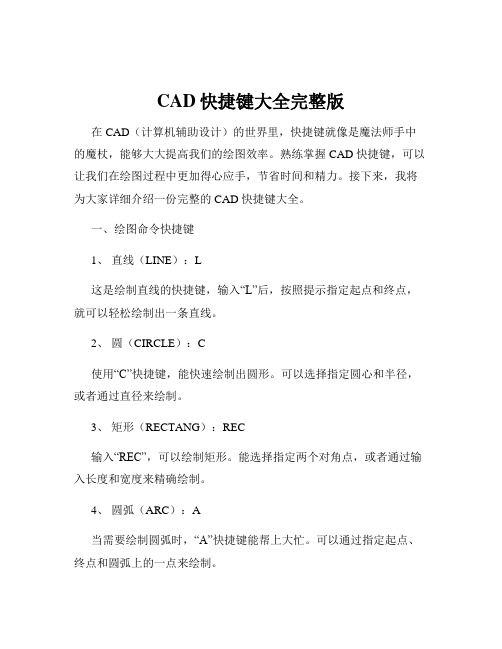
CAD快捷键大全完整版在 CAD(计算机辅助设计)的世界里,快捷键就像是魔法师手中的魔杖,能够大大提高我们的绘图效率。
熟练掌握 CAD 快捷键,可以让我们在绘图过程中更加得心应手,节省时间和精力。
接下来,我将为大家详细介绍一份完整的 CAD 快捷键大全。
一、绘图命令快捷键1、直线(LINE):L这是绘制直线的快捷键,输入“L”后,按照提示指定起点和终点,就可以轻松绘制出一条直线。
2、圆(CIRCLE):C使用“C”快捷键,能快速绘制出圆形。
可以选择指定圆心和半径,或者通过直径来绘制。
3、矩形(RECTANG):REC输入“REC”,可以绘制矩形。
能选择指定两个对角点,或者通过输入长度和宽度来精确绘制。
4、圆弧(ARC):A当需要绘制圆弧时,“A”快捷键能帮上大忙。
可以通过指定起点、终点和圆弧上的一点来绘制。
5、多边形(POLYGON):POL使用“POL”,可以绘制正多边形,输入边数后,再指定中心点和半径即可。
6、椭圆(ELLIPSE):EL按下“EL”,能够绘制椭圆。
可以通过指定轴端点或者中心点的方式来绘制。
二、修改命令快捷键1、移动(MOVE):M“M”快捷键用于移动对象,选择要移动的对象,指定基点和移动的目标点。
2、复制(COPY):CO/CP想要复制对象,输入“CO”或“CP”,然后选择对象、指定基点和复制的目标点。
3、旋转(ROTATE):RO“RO”快捷键可以将对象绕基点旋转,输入角度即可。
4、缩放(SCALE):SC使用“SC”能对对象进行缩放,选择对象后,指定基点和缩放比例。
5、修剪(TRIM):TR输入“TR”,可以修剪掉对象多余的部分。
6、延伸(EXTEND):EX“EX”快捷键用于将对象延伸到指定的边界。
7、镜像(MIRROR):MI按下“MI”,可以将对象以指定的镜像线进行镜像。
8、偏移(OFFSET):O通过“O”快捷键,能按照指定的距离偏移对象。
9、阵列(ARRAY):AR“AR”可以创建对象的矩形或环形阵列。
富怡服装CAD快捷入门
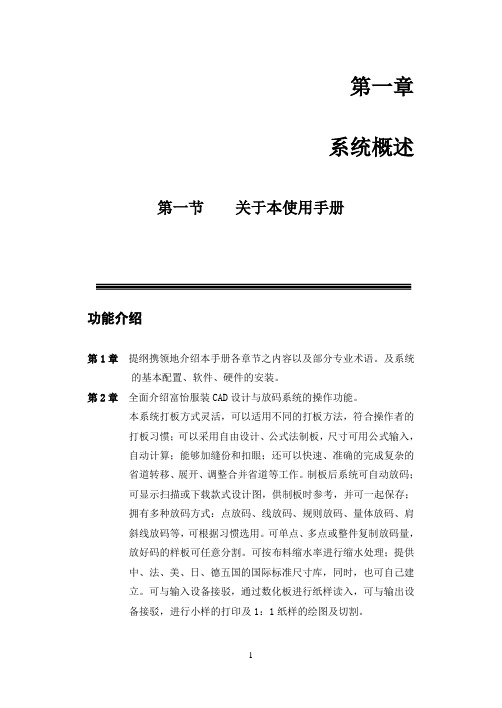
第一章系统概述第一节关于本使用手册功能介绍第1章提纲携领地介绍本手册各章节之内容以及部分专业术语。
及系统的基本配置、软件、硬件的安装。
第2章全面介绍富怡服装CAD设计与放码系统的操作功能。
本系统打板方式灵活,可以适用不同的打板方法,符合操作者的打板习惯;可以采用自由设计、公式法制板,尺寸可用公式输入,自动计算;能够加缝份和扣眼;还可以快速、准确的完成复杂的省道转移、展开、调整合并省道等工作。
制板后系统可自动放码;可显示扫描或下载款式设计图,供制板时参考,并可一起保存;拥有多种放码方式:点放码、线放码、规则放码、量体放码、肩斜线放码等,可根据习惯选用。
可单点、多点或整件复制放码量,放好码的样板可任意分割。
可按布料缩水率进行缩水处理;提供中、法、美、日、德五国的国际标准尺寸库,同时,也可自己建立。
可与输入设备接驳,通过数化板进行纸样读入,可与输出设备接驳,进行小样的打印及1:1纸样的绘图及切割。
第3章全面介绍富怡服装CAD排料系统的操作功能排料系统具有自动、手动、人机交互排料的功能,键盘操作排料快速准确,可自动计算用料、利用率、纸样总数、放置数,可自动分床,并提供对条对格功能、针织滚筒布的排料功能。
可放置样片到辅唛架,主辅唛架可交互使用。
可与输出设备接驳,进行小样的打印及1:1纸样的绘图及切割。
如何阅读该使用手册该使用手册分为二个章节分别介绍了富怡服装CAD设计与放码二个系统的操作功能。
在每个系统中的界面介绍部分向您简单介绍了该系统的操作环境,令您对该系统有一个了解。
在操作快速入门部分介绍了完成该系统操作的流程。
阅读该部分您可以完成简单的操作。
在快捷工具栏、工具栏部分向您详细介绍了每个工具的功能及使用方法。
她是您使用本系统的一部字典,在使用过程中遇到的功能、菜单的操作可在此部分查找。
阅读该部分您将全面彻底地了解本系统的各项功能。
在疑难解答部分详细列出在实际操作过程中常出现的问题并于解答。
在附录中列出的快捷键总表,让您工作更加快捷。
CAD 快捷键大全

CAD 快捷键大全CAD(计算机辅助设计)是一种广泛应用于设计领域的软件工具。
对于想要提高工作效率的设计师来说,掌握CAD软件的快捷键是非常重要的。
本文将为大家介绍一些常用的CAD快捷键,以帮助设计师更加高效地使用CAD软件。
1. 移动和选择:- M:移动对象到指定的点。
- C:复制对象到指定的点。
- R:旋转对象。
- S:缩放对象。
- O:将对象沿指定路径数组化。
2. 编辑命令:- L:划线。
- P:边线标识。
- A:改变角度。
- E:编辑多段线。
- X:剪切对象。
- D:删除对象。
3. 查看和显示:- Z:将对象的缩放比例设置为前后窗口比例。
- T:设置对象坐标。
- F:放大或缩小显示对象。
- G:在对象上绘制网格。
- H:隐藏或显示选定的对象。
4. 尺寸和标注:- DI:显示两个点之间的距离。
- RA:绘制半径标注。
- DA:绘制直径标注。
- AN:绘制角度标注。
- LE:标注线长度。
5. 图层和属性:- LA:列出并选择图层。
- VP:创建多个视口。
- LT:选择线宽。
- CO:更改对象颜色。
- LA:列出并选择图层6. 快速命令:- C:复制。
- M:移动。
- R:旋转。
- Z:缩放。
- P:划线。
- S:保存。
通过熟练掌握CAD软件的快捷键,设计师可以大幅度提高工作效率。
与通过菜单和工具栏完成任务相比,使用快捷键能够极大地减少鼠标操作,使工作变得更加流畅。
除了上述提到的快捷键,还有许多其他的CAD快捷键可以帮助设计师更高效地完成任务。
建议设计师根据自己的需求和工作习惯,将常用的命令设置为快捷键,以便随时调用。
此外,设计师还可以通过自定义CAD界面、工具栏和菜单来进一步提高工作效率。
通过将常用的命令和工具放置在易于访问的位置,可以减少不必要的搜索和点击,从而更快地完成设计任务。
总结起来,掌握CAD软件的快捷键是提高工作效率的关键。
通过熟练操作快捷键,设计师可以更加流畅地完成各种设计任务。
服装电脑打板教程富怡CAD教程及系统常用快捷键

服装电脑打板教程富怡CAD教程及系统常用快捷键富怡CAD教程及系统常用快捷键富怡CAD系统常用快捷键Ctrl N 新建 Ctrl S 保存 Ctrl Z 撤消多步操作Crl O 开启文档 Alt F4 退出本系统F1 打开系统在线帮助 F2 编辑选定文件或文件夹的名称Esc 关闭活动窗或对话框不做任何选择。
Enter 关闭活动窗口、并接受所做的改变,相当于选择【确定】或【接受】按钮开样系统的键盘快捷键:空格:按下变成放大工具,放开恢复原来的工具B: 相交等距线 Q:等距线, W: 剪刀 E: 橡皮檫A: 三角板 S: 矩形 D: 等份规 V:连角Z: 比较长度 K: 对称 C: 圆轨 P:加点Esc: 取消打印 Ctrl Y 恢复Shift 用曲线工具时,按Shift可画直线 Ctrl 不抓取点Tab 对话框内移动选择 F2: 显示/隐藏其它码布纹线F3 锁定选中纸样 F4: 显示/隐藏其它码的外轮廓线F7: 显示/隐藏缝份线 F9 显示或隐藏缝份量F8 加缝边工具将一片纸样的拐角缝边,与另一片纸样的拐角缝边调整成等长F11: 使用调整工具调整曲线时保持/取消曲线的形状←↑→↓ 用于上下左右移动工作区空格键除放大和设置原点工具外,选中其任何工具加空格键即可成组移动。
小键盘 - 随着光标所在位置【】放大或【-】缩小。
修改工具在自由设计法中按ctrl键左键框选可同步移动所选部位,右击某点可对该点进行偏移。
——————————————————————————————————————————————————智能工具下,鼠标对准一点,敲回车,就会在相应的经纬位置相点。
如果:鼠标点击某点敲回车,就会在该点与相应位置有一条连线。
放码系统的键盘快捷键:Ctrl A '文件管理'--'档案另存' Ctrl B '点放码'--'XY不等放码'Ctrl C 复制选中纸样到剪贴板 Ctrl D '纸样'--'删除当前纸样'Ctrl E '点放码'--'号型编辑' Ctrl F 显示放码点Ctrl G '纸样'--'清除选中纸样放码量' Ctrl I '纸样'--'纸样资料' Ctrl J '纸样'--'布纹线'--'调整布纹线长度' Ctrl K 显示控制点Ctrl L '纸样'--'款式资料' Ctrl M '纸样'--'移去当前选中纸样'Ctrl N '文件管理'--'新档案' Ctrl P 打印Ctrl Q '点放码'--'XY相等放码' Ctrl R '纸样'--'布纹线'--'重新定义布纹线'Ctrl S '文件管理'--'存储档案' Ctrl Y 恢复Ctrl V 粘贴选剪贴板中纸样到当前文件回车键当前选中样点属性F4 隐藏或显示放码量之间切换F5 可在净样编辑和毛样编辑之间切换。
- 1、下载文档前请自行甄别文档内容的完整性,平台不提供额外的编辑、内容补充、找答案等附加服务。
- 2、"仅部分预览"的文档,不可在线预览部分如存在完整性等问题,可反馈申请退款(可完整预览的文档不适用该条件!)。
- 3、如文档侵犯您的权益,请联系客服反馈,我们会尽快为您处理(人工客服工作时间:9:00-18:30)。
设计与放码系统的键盘快捷键
排料系统的键盘快捷键
↑←→
↓可将唛架上选中纸样向上移动【↑】、向下移动【↓】、向左移动【←】、向右移动【→】,移动一个步长,无论纸样是否碰到其它纸样。
用数字化读纸样
★把要读的纸样贴在数化板上。
★单击工具图标,也可按快捷键F11,弹出【读纸样】对话框。
★选择对话框中读边线图标(为默认设置),就可以开始读入纸样了。
(读图时,按照顺时针的顺序输入各点。
数化板鼠标的十字准量要对准需要输入的点)
★第一点为直线与曲线的交点,可定义为直线放码点,按1键读入。
同理,5、
9、14、15 点亦为直线放码点,同样按1键读入。
★第2、3、4点是弧线非放码点,按4键读入。
同理,10、11、12、13亦为弧线非放码点,同样按4键读入。
★第6、7两点,如放码按1键+3(3为剪口点)读入;不放码按A+3读入,7按A读入。
★在19点按1键后输入完最后一个放码点,再按2键结束读边线。
这一步必不可少的。
否则,将在【结束读样】后丢失所读入数据。
★20、
21布纹
线起始处按D键读入布纹线。
★在尖褶(省)的起始点22和其尖点23点处分别按5键,则系统自动完成该尖褶的输入。
同理,完成24、25的操作,以完成尖褶。
★在26、27、28点处用B键分别输入钮扣的中心位置点,会出现扣位的标志。
★单击【结束读样】关闭窗口,结束该纸样的读取。
注意:如果在输入过程中操作有误,按C键取消上一步的操作,可以多次撤消不满意的操作。
功能:
该命令的作用在于用数字化板和鼠标将需要再编辑的纸样输入到电脑中进行放码和修改等。
操作:
1、用胶带把纸样贴在数字化板上,纸样可以按实际操作习惯的方向放置。
2、单击工具图标,也可按快捷键F11,弹出【读纸样】对话框;单击
使其凹进(系统默认该图标为选中状态),用数字化板鼠标的+字准星对准要
输入的点,(参见下面十六键的预置功能),顺时针方向依次读入各点,读完后单击2键闭合纸样。
3、系统自动弹到开口辅助线上,可接着输入省道钻孔等,(如需输入闭合辅
助线请单击闭合辅助线),根据点的属性按下对应的键,每完成一条线,就要按一次2键,依次输入完各条辅助线。
4、根据附表中的方法,读入其他内部标记。
5、单击对话框【读新纸样】,则上一个纸样出现在纸样列表框内,【读纸样】对
话框空出,可以读入新的纸样。
6、全部纸样读完后,单击【结束纸样】。
【读纸样】参数说明:
读放码纸样
功能:
用于读入含有几个号型放好码以后的纸样。
操作:
1、各码纸样按从小到大的顺序,以某一边为基准,整齐的交叠在一起,将之固
定在数化板上。
2、单击【呈型】━━━【呈型编辑】,根据纸样的呈型,编辑号型选定基码,【确
定】。
3、单击图标,也可按快捷键F11,弹出读出读纸样对话框,按读图的规则
先读入基码纸样。
4、读完码后,在【读纸样】对话框中按下图标。
5、用1键输入基码纸样的某一放码点,再用E键按从小到大的顺序(跳过基码)
读入与该点相对应的其他各码的点。
6、参照此法,输入各码其他放码点。
7、输入完毕后,按2键完成。
技巧:
可将读入的纸样放入工作区后,打开点放码表检查放码量。
注意:
十六键鼠标,可根据不同的点的属性,用各键的预置功能进行读入,如果是四键鼠标,四键的预置功能没有包括的,可以单击对话框中【按键1】中点的选项,再用黄键(即按键1)读入,各键的使用方法请参看下面鼠标说
明。
十六键鼠标各键的预置功能(括号内为四键鼠标)
1键:直线/放码点(黄键)0键:圆
4键:弧线/非放码点5键:尖褶
7键:弧线/放码点6键:打孔
A键:直线/非放码点8键:剪开线
2键:闭合/完成(白键)9键:眼位
C键:撤消(绿键)B键:扣位
D键:布纹线E键:放码
3键:剪口点(蓝键)F键:辅助键
附表
剪口
在读边线读到剪口时,按点的属性(选1、4、7、A其中之
一)+3键读入
尖省在读边线读到尖省时,按点的属性(通常为1键)+3键读入分别读入边线上省底的起点、中间点、终点,在结束边线读入后,用菱形省5键读入省底的起点及省尖点。
开口辅助线在结束边线读入后,单击,用1键读入端点、中间点(按点的属性读入如果是直线读入1键,如果是弧线读入4键)、1键读入另一端点,按2键结束。
闭合辅助线
在结束边线读入,单击后,根据点的属性输入即可,按
2键闭合。
